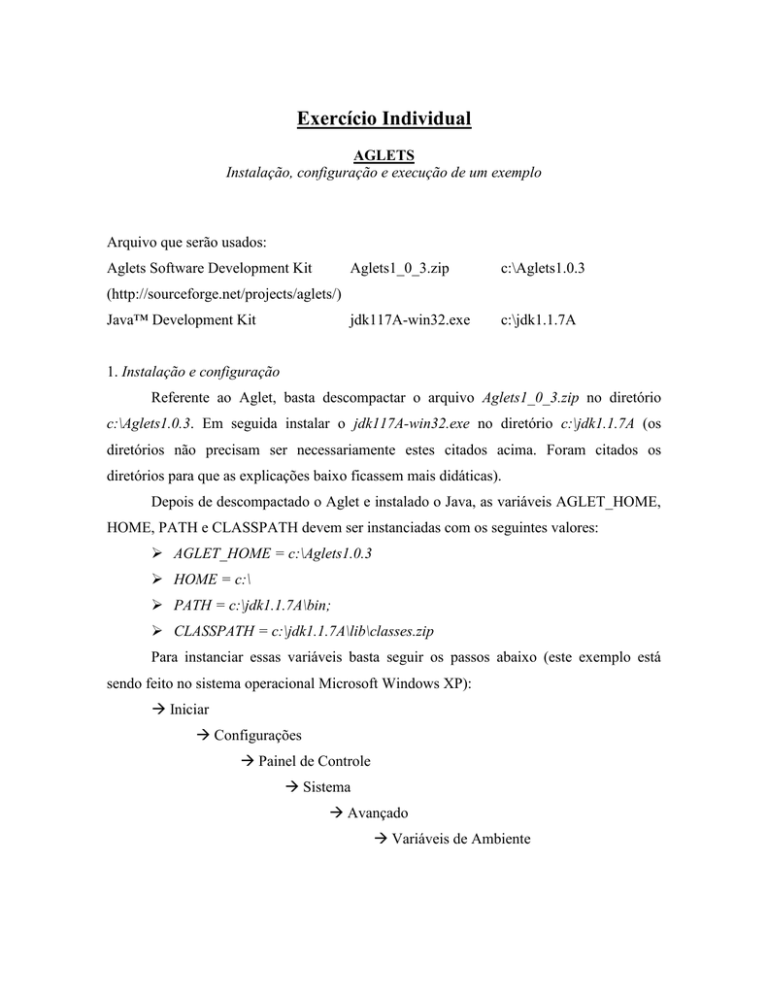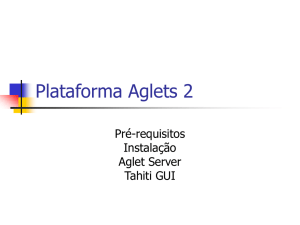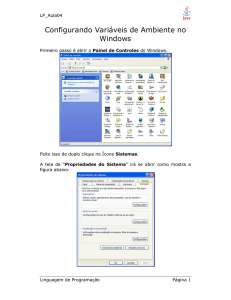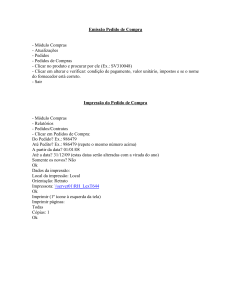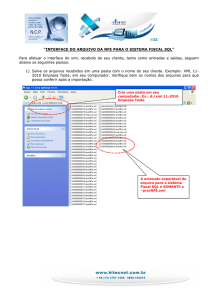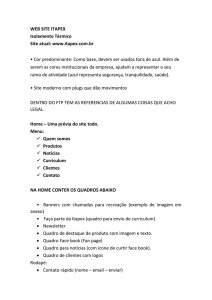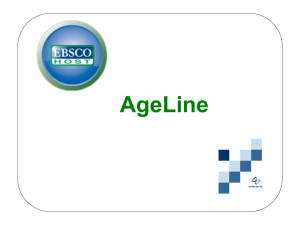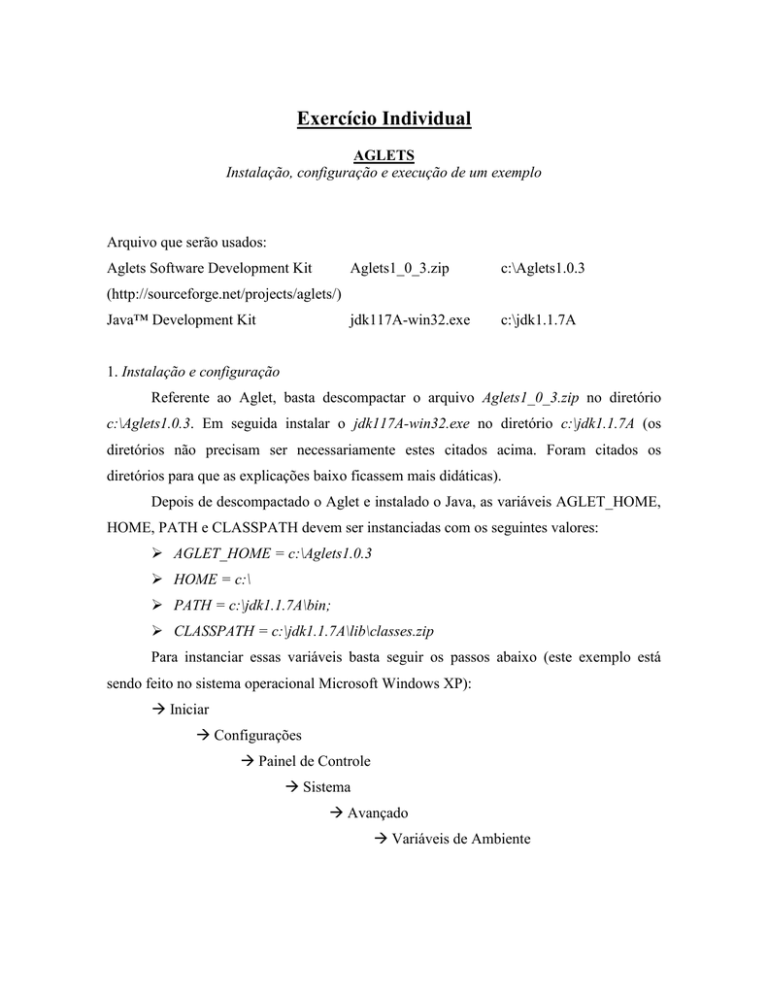
Exercício Individual
AGLETS
Instalação, configuração e execução de um exemplo
Arquivo que serão usados:
Aglets Software Development Kit
Aglets1_0_3.zip
c:\Aglets1.0.3
jdk117A-win32.exe
c:\jdk1.1.7A
(http://sourceforge.net/projects/aglets/)
Java™ Development Kit
1. Instalação e configuração
Referente ao Aglet, basta descompactar o arquivo Aglets1_0_3.zip no diretório
c:\Aglets1.0.3. Em seguida instalar o jdk117A-win32.exe no diretório c:\jdk1.1.7A (os
diretórios não precisam ser necessariamente estes citados acima. Foram citados os
diretórios para que as explicações baixo ficassem mais didáticas).
Depois de descompactado o Aglet e instalado o Java, as variáveis AGLET_HOME,
HOME, PATH e CLASSPATH devem ser instanciadas com os seguintes valores:
AGLET_HOME = c:\Aglets1.0.3
HOME = c:\
PATH = c:\jdk1.1.7A\bin;
CLASSPATH = c:\jdk1.1.7A\lib\classes.zip
Para instanciar essas variáveis basta seguir os passos abaixo (este exemplo está
sendo feito no sistema operacional Microsoft Windows XP):
Iniciar
Configurações
Painel de Controle
Sistema
Avançado
Variáveis de Ambiente
Após seguir a seqüência acima, aparecerá uma tela como esta abaixo:
Clicar em Nova para
adicionar as variáveis
de ambiente.
2. Execução de um exemplo
Após ter feita a instanciação das variáveis de ambiente, execute o arquivo
c:\Aglets1.0.3\bin\agletsd.bat; então aparecerá uma tela assim:
Para rodar um exemplo, basta seguir as figuras abaixo:
Depois de selecionar o
exemplo, é só clicar em
Create (neste exemplo foi
selecionado o “Hello”)
Depois que o exemplo “Hello” é criado aparecerá uma tela para que seja digitado o
endereço de destino do Aglet, neste exemplo será usada apenas uma máquina para rodar o
exemplo (a mesma máquina será emissora e receptora do Aglet), mas a idéia consistente em
enviar o Aglet para um endereço de destino e depois receber o mesmo Aglet no local de
origem.
Agora é só clicar em
“GO!” e observar o Aglet
‘indo’ e ‘voltando’
Endereço local